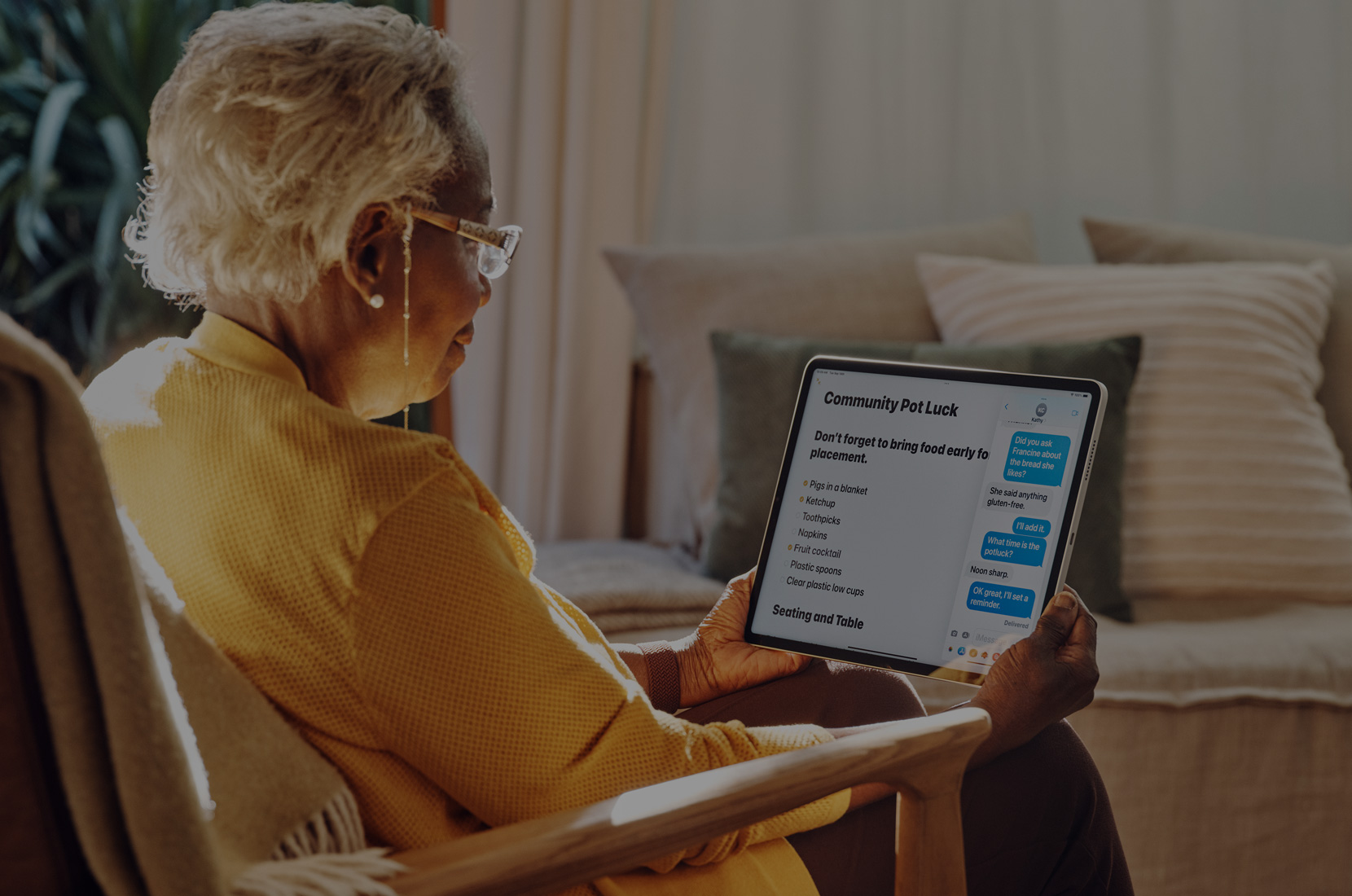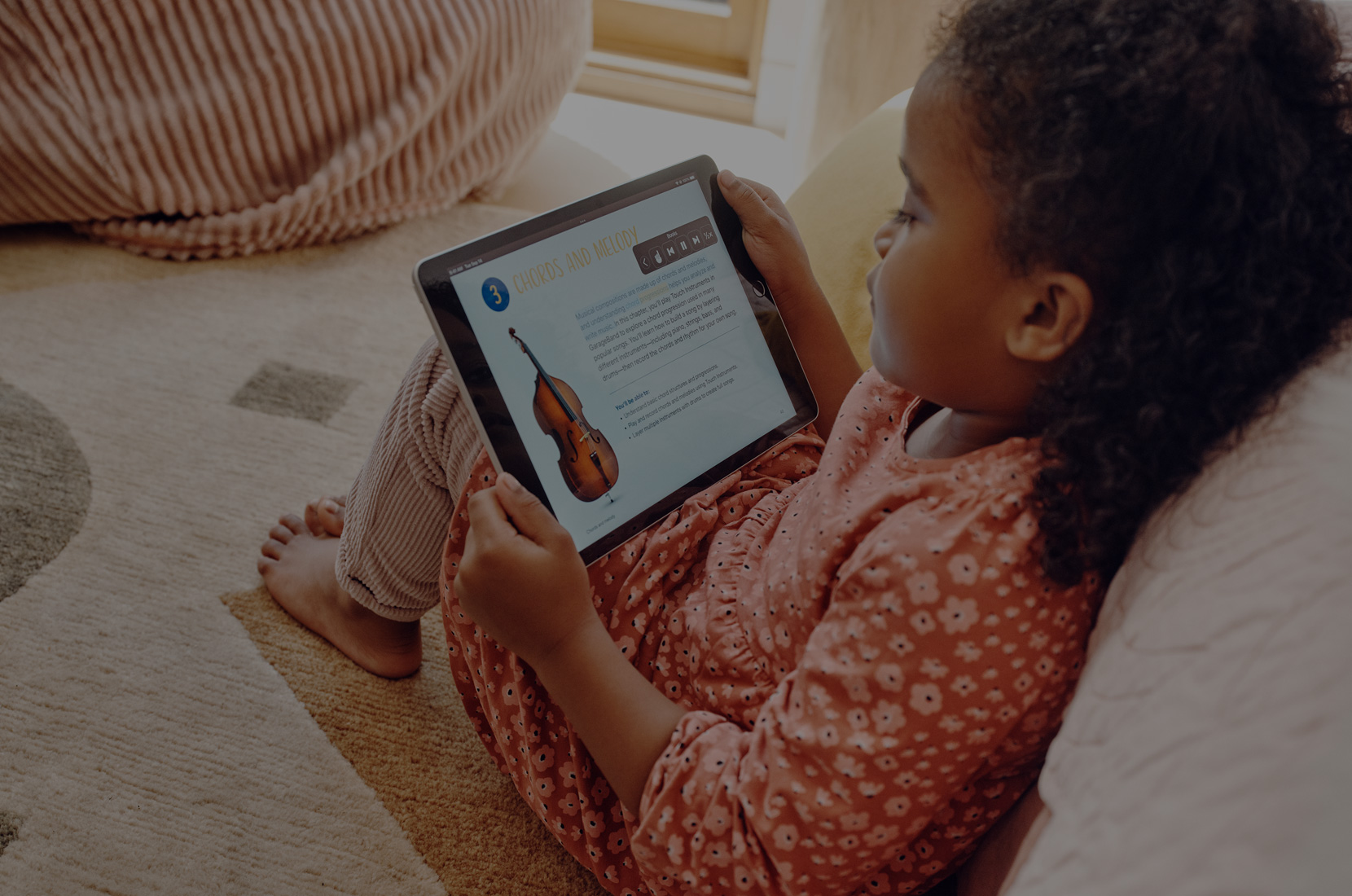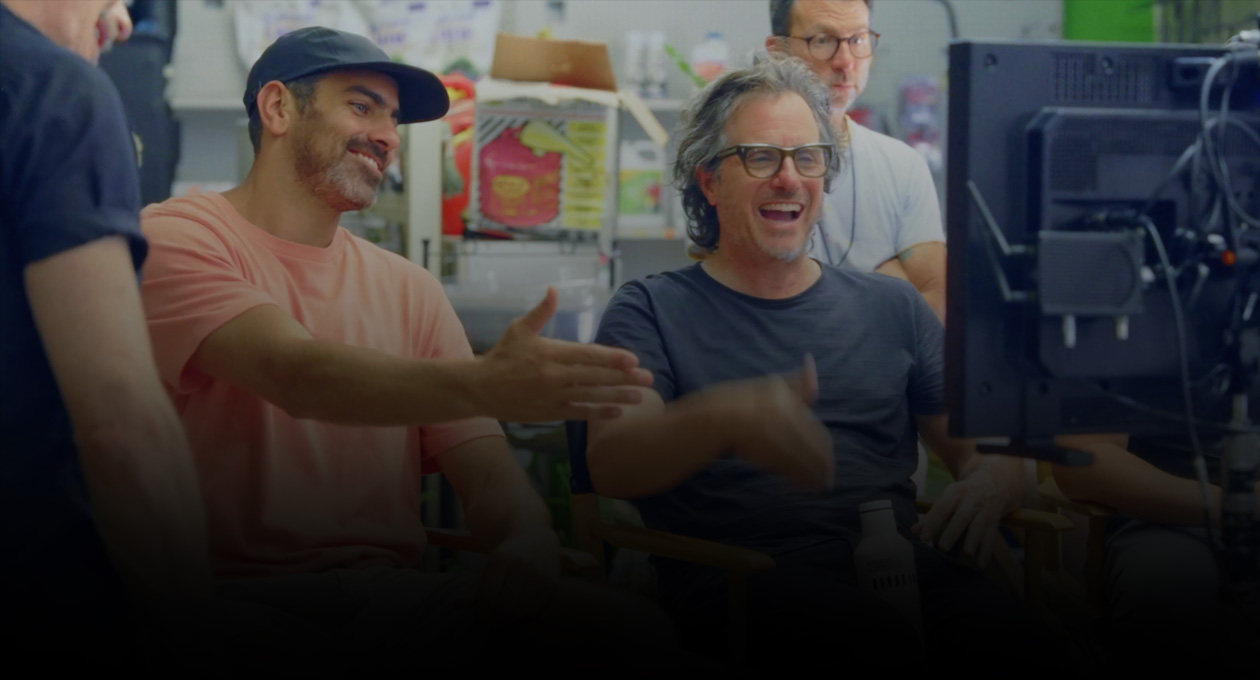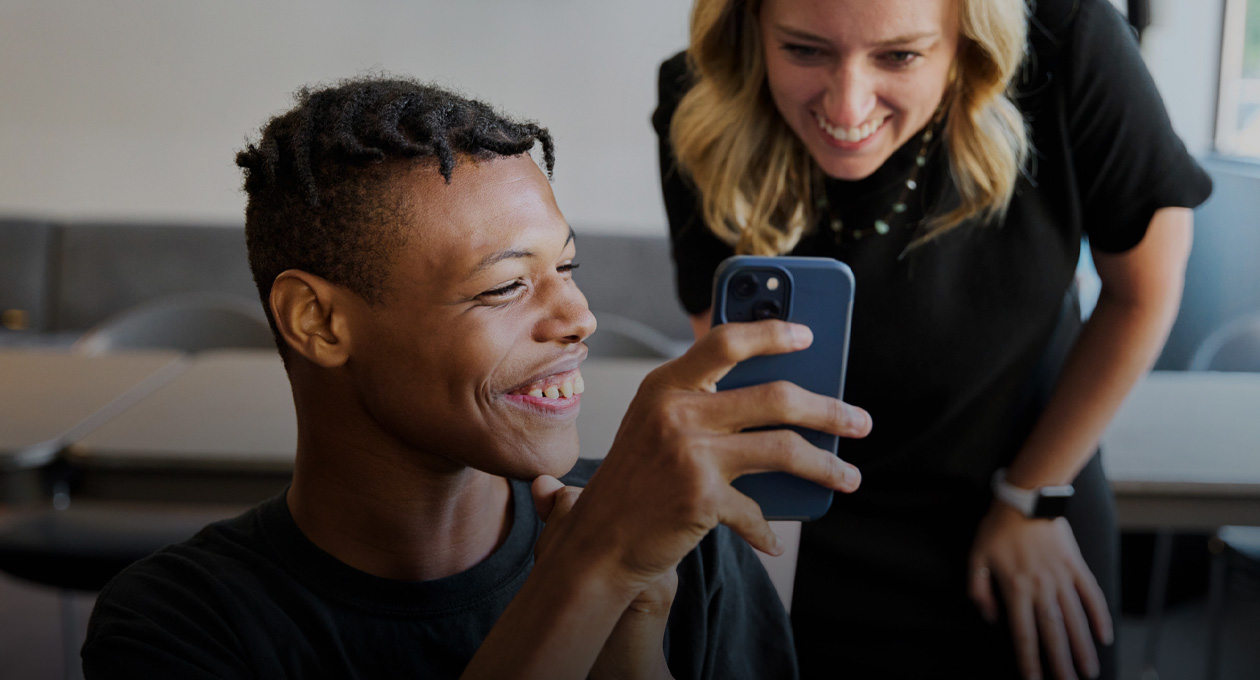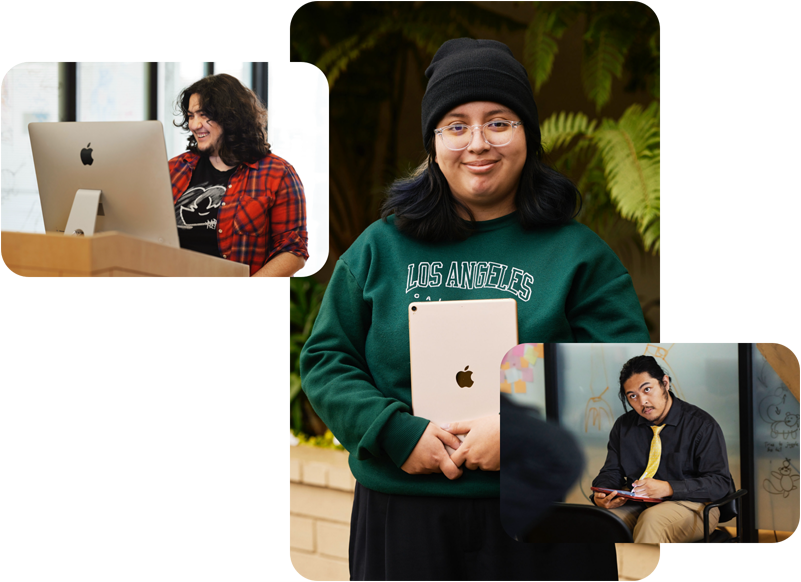Den beste tekno-logien er utviklet for ? kunne brukes av alle. Derfor har produkt-ene og tjenestene v?re inne-bygde funk-sjoner som hjelper deg med ? skape, kommun-i-sere og gj?re alt du elsker – p? din m?te. Vi etterstreber alltid tilgjengelighet, og det er grunnleggende i alt vi gj?r.
Det du m? vite om st?ttefunk-sjonene for syn, h?rsel, tale, mobilitet og kognitive behov.
-
Lupe
Zoom inn p? detalj-ene, rett fra?Macen.




Lupe
Lupe fungerer som et digitalt forst?rrelses-glass. Den bruker kameraet p? iPhone eller iPad til ??forst?rre et fysisk objekt, som en meny eller et skilt, s? du kan se alle detaljer klart og tydelig p? skjerm-en. Bruk lommelykten eller LED-blitsen til ??lyse opp objektet, juster filtre s? det blir lettere ??skille farger fra hverandre, eller bruk et stillbilde for ??f? et statisk n?rbilde.
Lupe-appen er koblet til kameraet p? Macen, s? du kan zoome inn p? ting i om-givelsene dine, for eksempel en skjerm eller en tavle. Lupe fungerer ogs? med kontinuitetskameraet p? iPhone i tillegg til tilkoblede USB-kamera-er. Funksjonen st?tter lesing av doku-menter i Bordvisning. Du kan multi-taske med flere ?pne vinduer. Du kan for eksempel vise en presen-tasjon med et nettkamera, sam-tidig som du leser en bok med Bordvisning. Med til-passede visninger kan du justere lysstyrke, kontrast og farge-filtre, og du kan til og med endre perspektiv for ??gj?re det enklere ??se tekst og bilder. Du kan ogs? ta skjerm-bilde av visninger, gruppere dem og lagre dem for ??legge dem til senere.
I Lesermodus integreres Til-gjengelig-hetsleser med Lupe, slik at du lettere kan f? med deg tekst i om-givelsene dine, som for eksempel b?ker eller restaurant-menyer. Du kan ta et midlertidig bilde av teksten og justere fonten, fontst?r-relsen og tekstfargen slik du vil ha den. Du kan ogs? f? hjelp til ??finne riktig utsnitt og justere perspektivet f?r du viser teksten i Lesermodus. H?rbare hint veileder deg til du har f?tt hele dokumentet innenfor kameraets synsfelt. Lesermodus er kompa-tibel med funk-sjoner som Les opp skjerm og Les opp markering, s? du kan f? den viste teksten lest opp h?yt.
-
Direkte-lytting
Forsterk lyden og f? teksting av alt som blir sagt.



Direkte-lytting
Direkte-lytting er en lyttefunksjon som gj?r det enklere ? ha sam-taler i st?yende omgivelser ved ? regi-strere tale fra folk som er langt unna, for eksempel i en forelesningssal eller p? den andre siden av bordet. Bare sl? p? funk-sjonen og flytt enheten n?rmere de som snakker. Lyden regi-streres av mikro-fonen i enheten og sendes til AirPods-?re-telefonene, Beats-hode-tele-fonene eller Made for iPhone-h?re-apparatene dine, s? du f?r med deg alt som blir sagt.1
Direkte-lytting p? Apple?Watch er kompa-tibel med en rekke nye funk-sjoner. Direkte-lytting kan styres fra andre siden av rommet, s? du trenger ikke ??reise deg opp og forstyrre et m?te eller en under-visningstime for ??starte eller stoppe en ?kt. Apple?Watch, iPhone eller iPad kan brukes som fjernkontroll for ??hoppe tilbake noen sekunder og ta opp noe du kanskje gikk glipp av, eller for ??stoppe Direkte-lytting-?kter.
Sett opp Direkte-lytting p?:
-
AirPods?Pro?3 og h?rselshelse
Ta i bruk h?reapparat-funksjon p? klinisk niv?.
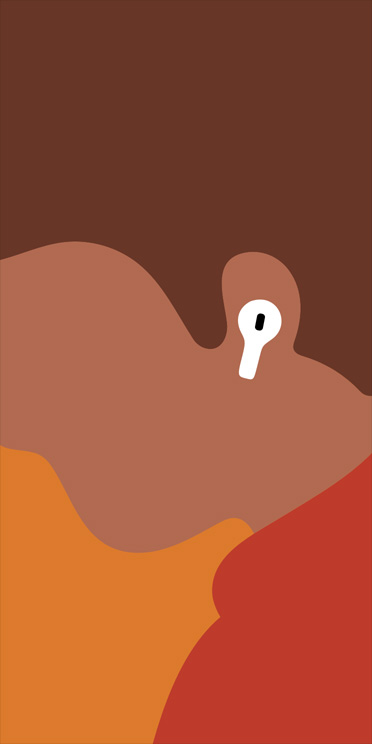

AirPods?Pro?3 og h?rselshelse
AirPods?Pro byr p? verdens f?rste komplette opp-levelse for h?rselshelsen, med H?rselstest, en H?reapparat-funksjon p? klinisk niv? og aktivt H?rselsvern.2
Ta en vitenskapelig godkjent h?rselstest i ditt eget hjem p? bare fem?minutter ved ? sammenkoble AirPods?Pro med en iPhone eller iPad.2 Du mottar resultater som er enkle ??forst?, og du f?r nyttig informa-sjon om h?rselen din. H?reapparat-funk-sjonen p? klinisk niv? kan hjelpe dem som opp-lever mildt til moderat h?rselstap.2 Den justerer stemmer og lyder fra om-givelsene, slik at de h?res klarere. Du kan ogs? til-passe inn-stillinger som forsterking, balanse og tone. AirPods?Pro har dessuten aktivt H?rselsvern p? tvers av lyttemoduser for ??beskytte deg mot st?y fra om-givelsene.3
Konfigurer h?rselshelse p?:
-
Personlig stemme
Lag en stemme som l?ter som?deg.



Personlig stemme
Hvis du st?r i fare for ? miste stemmen eller har en helsetil-stand som gradvis p?virker stemmen din, kan Personlig stemme hjelpe deg. Det er en enkel og sikker metode for ??lage en stemme som h?res ut som deg.4 Les ti tilfeldige fraser. Lydopptakene brukes til ? opprette en stemme som h?res ut som deg.5 Personlig stemme-funk-sjonen drar nytte av nyvinninger innen maskin-l?ring og kunstig intelli-gens og er blitt raskere, enklere og smartere, s? du kan opprette en naturlig stemme p? mindre enn et minutt. Hvis du har problemer med ? uttale eller lese hele setninger, kan du opprette din person-lige stemme ved ? bruke korte setninger best?ende av bare tre?ord.
Personlig stemme opprettes lokalt p? enheten din for ??beskytte person-opplysningene dine. Du kan ogs? lagre en?kryptert kopi av stemmen din iCloud for ??bruke den p? de andre enhetene dine. Personlig stemme integreres s?ml?st med Direktetale, s? du kan skrive det du vil si, og f? iPhone, iPad, Mac eller Apple?Watch til ??lese det h?yt med din person-lige stemme. Funksjonen er ogs? kompa-tibel med AAC-apper (Augmentative and Alternative Communication) fra tredje-parter og andre apper du tillater.
Funksjoner kan bli endret. Enkelte funk-sjoner, apper og tjenester er kanskje ikke tilgjengelige i alle regioner eller for alle spr?k. Se iOS og iPadOS eller macOS for tilgjengelige funksjoner.
-
?yesporing
Kontroller enheten din med bare ?ynene.

?yesporing
Hvis du har nedsatt mobilitet eller hvis du m? bruke enheten uten hjelp av hendene, kan du navi-gere p? iPhone og iPad kun ved hjelp av ?ynene. Bruk front-kameraet til ? sette opp og kalibrere ?yesporing p? noen f? sekunder. Og takket v?re maskin-l?ring p? enheten blir alle dataene som brukes til ? sette opp og styre denne funk-sjonen, sikret p? enheten og ikke delt med Apple. ?yesporing fungerer med b?de iOS-apper og iPadOS-apper, og?krever ikke ytterli-gere maskin-vare eller tilbeh?r.6
For ? hjelpe deg ? navi-gere i ulike apper kan du bruke Dvelekontroll, som gj?r det mulig ? bruke kontroll-funk-sjoner ved ? holde blikket festet p? dem i en angitt tidsperiode. Og med ?yesporing kan du f? tilgang til flere funk-sjoner, som fysiske knapper og sveiping, eller til og med skriving med ?ynene. Hvis du ?nsker ??skrive raskere p? tasta-turet, kan du velge en kortere dveletid eller til og med valget ?Dra for ? skrive? med QuickPath p? iPhone. ?yesporing er ogs? integrert med Bryter-kontroll p? iPhone og iPad, s? du har valget mellom ? bruke en bryter eller ? dvele for ??trykke p? ting. iPad st?tter ogs? ?yesporingstekno-logi fra tredje-parter.
-
Assistert tilgang
Tilpass appene etter dine behov.
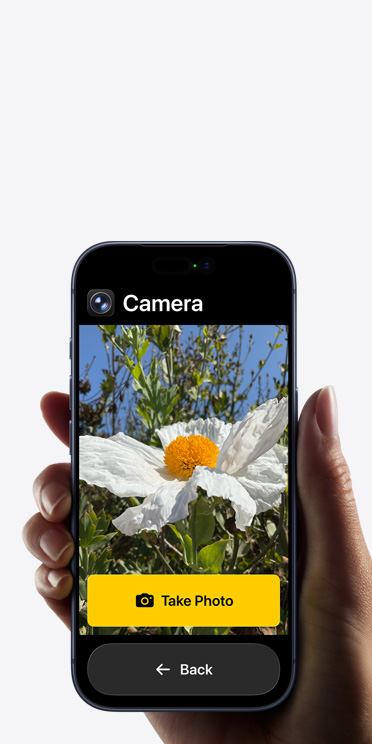
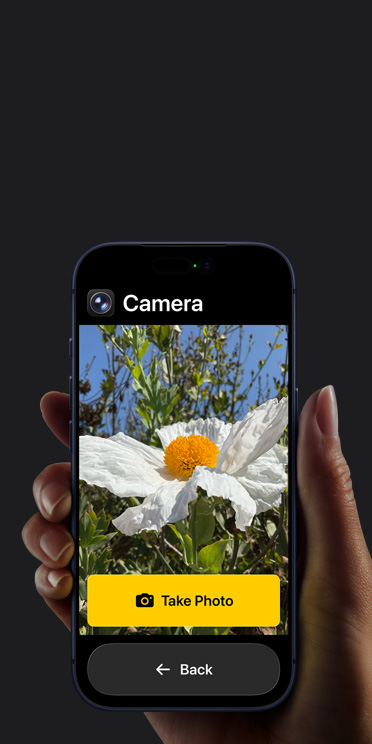

Assistert tilgang
Assistert tilgang gj?r det enkelt for personer med kognitive vansker ??til-passe iPhone og iPad etter person-lige behov og preferanser for ??lette den kognitive belastningen. Funksjonen er utviklet p? bak-grunn av tilbake-meldinger fra personer med kognitive funksjons-nedsettelser og deres st?ttepersoner. Den aktiverer et til-passet -grense-snitt med knapper i kontrast-farger, store tekstetiketter og visuelle alternativer til tekst. Assistert tilgang har ogs? verk-t?y som kan brukes til ? til-passe bruker-opplevelsen i bestemte apper.
Assistert tilgang skreddersyr bruker-grense-snittene i Telefon og FaceTime (som har blitt sl?tt sammen til én enkelt app som heter Anrop) samt Meldinger, Kamera, Bilder, Musikk, Lupe og Apple?TV-appen p? iPhone og iPad. Dersom brukeren foretrekker ? kommun-i-sere visuelt, har for eksempel Meldinger et emoji-tastatur og mulig-heten til ? spille inn video-beskjeder. Du kan velge en mer visuell, rute-nett-basert layout for Hjem-skjerm-en og apper – eller en radbasert layout hvis tekst foretrekkes. Assistert tilgang st?tter ogs? tredjeparts-apper som AAC-apper (Augmentative and Alternative Communication).
Finn ut mer om til-gjeng-elighetsressursene v?re.
-
Mer om denne ruten
Veiledninger
for utviklereFinn ressurser som hjelper deg ? designe til-gjeng-elige apper.